学习目标
完成本单元后,您将学习以下内容:
- 如何使用配置向导创建Sales Analytics。
- 如何更改向导问题的答案会影响仪表板。
- 如何使用轻量级迭代方法创建应用程序,以满足您的业务需求。
关键绩效指标概览
是时候跳进去创建应用了。在Analytics Apps Basics Trailhead模块中,您使用快速基本创建选项执行此操作。这一次,您可以使用“自定义”选项再次执行此操作,这意味着您可以尝试使用内置配置向导。
在您工作时,请记住使用您在Analytics Apps Basics模块中阅读的向导的规则。您的目标:为Laura提供销售分析的工作版本,以便她可以快速访问显示其团队季度业绩的KPI。
首先,请花点时间查看您在Analytics Apps Basics模块中创建的内容。

登录您在Analytics Apps Basics中设置的组织,然后单击App Launcher()。然后单击Analytics Studio 磁贴。

小费
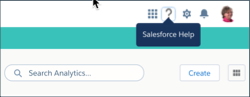
首次打开Analytics Studio时,将显示“欢迎”屏幕,提供可帮助您入门的资源。您可以立即将其关闭,并随时从“帮助”菜单再次打开它。单击右上角的问号以打开菜单。然后选择 欢迎使用Analytics。

重要
停!如果您尚未完成Analytics Apps Basics模块,请先转到此处。在该单元中,您需要注册一个特殊的Analytics Developer Edition组织,您必须完成其余的Sales Analytics Trailhead模块。您还可以在该模块中创建Sales Analytics的第一个版本,您需要在此处获得该版本。如果您之前已为其他路径设置了Developer Edition组织,则它不适用于Sales Analytics。
在页面的“应用”区域下找到“ 我的第一个分析应用 ”。单击右侧的“运行应用程序”以查看应用程序的主页。

警告
如果可用,请不要使用选项升级或重置您的应用。这样做会更改Sales Analytics仪表板,并且跟踪中的示例将与Developer Edition中的应用程序不匹配。
请记住使用向导的一条规则:“使用它来微调您的分析体验。”换句话说,这意味着您无法更改仪表板的许多方面。例如,滚动仪表板列表,找到“执行概览”仪表板,然后将其打开。你可以肯定会引起CEO的注意,对吧?
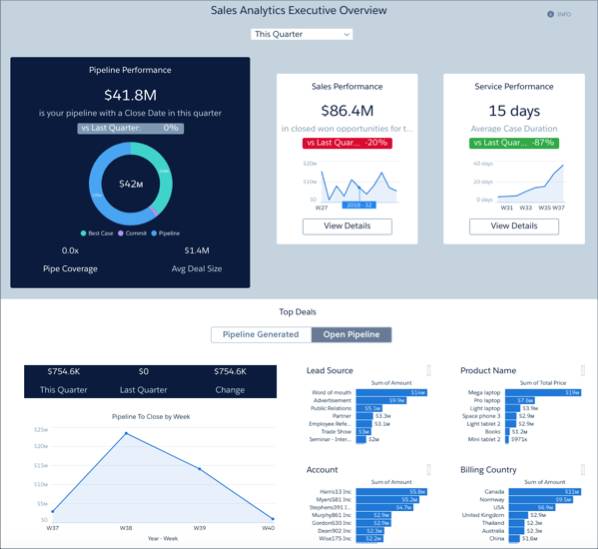
如果您的仪表板与此处以及Sales Analytics路径中的其他示例略有不同,请不要担心。即使数据可能不同,仪表板的基本元素也应相同。
该向导不允许您更改此仪表板的顶部。实际上,向导选择无法更改许多Sales Analytics元素。请记住:我们已经预先构建了销售分析和所有其他Analytics应用程序,可以轻松开箱即用,您只需付出很少的努力即可。
也就是说,通过向导可以控制一些事情。我们来看一个例子吧。
你可以用向导改变什么:一个例子
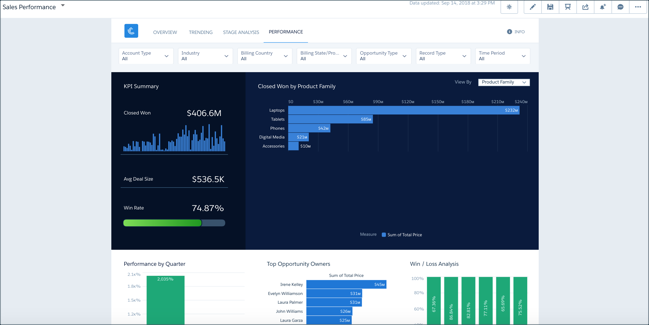
查看Sales Performance仪表板,这是销售运营团队的仪表板之一。劳拉可以用它来帮助她和团队了解哪些客户可能是追加销售或交叉销售的好候选人,以帮助制定配额。这是顶部的样子:
现在看看向导。
- 在Analytics Studio中,单击右上角的“ 创建”,然后选择“ 应用”。
- 选择Start from Template,然后单击 Create。
- 滚动模板,找到Sales Analytics并选择它。单击继续。注意请务必选择Sales Analytics而不是其他模板,否则您可能无法创建应用。
- 在应用预览页面上,单击“ 继续”。
- 选择My First Analytics App,单击继续。
- 运行兼容性检查几秒钟。然后点击看起来不错,接下来。
- 现在,您可以选择自定义,而不是在第一次创建应用时选择的Basic。这会打开一个屏幕,允许您向应用添加对象。我们马上就会回来; 现在点击看起来不错,接下来。
看看前两个问题,它们询问您希望如何细分客户。销售业绩仪表板使用这些答案来确定顶部某些过滤器的内容。以下是向导问题(左侧)和仪表板过滤器(右侧)。

注意
您在Developer Edition中看到的向导中的问题及其顺序可能与此处显示的略有不同。我们会定期更新向导功能以及问题和解释的措辞以及订单。只要您按照此处的说明操作,Sales Analytics就会成功创建您的应用。
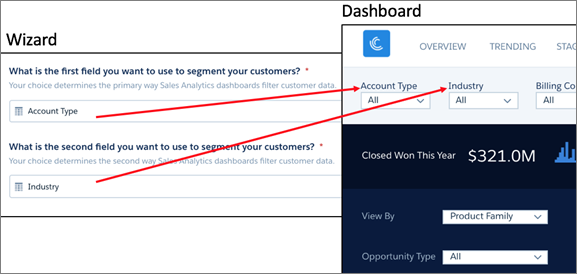
了解向导中的帐户类型和行业最终如何作为仪表板中的过滤器?顶部的其他过滤器也可以通过向导进行更改,其他仪表板中的某些过滤器也可以更改。要查看有关如何使用向导选择控制仪表板的详细信息,请参阅本单元末尾资源部分中列出的Sales Analytics仪表板指南。
单击右上角的X关闭向导。
创建销售分析:正确地获取向导答案
考虑到这一点,是时候创建应用程序,这次是。在Analytics Apps Basics中,您使用“基本”选项创建了应用。这使用标准设置创建了应用程序。就好像你已经完成了向导并接受了所有的默认值,只需要点击一下即可。
这一次,您使用“自定义”选项更改默认设置并使用向导。为了简单起见,我们只会更改几个设置。您将了解向导的工作原理以及如何在您自己的组织中使用它。而且你会发现你对向导问题的答案确实很重要!

警告
如果可用,请不要使用选项升级或重置您的应用。使用这些选项更改Sales Analytics仪表板和此模块中的示例可能不再与Developer Edition中的应用程序匹配。
- 在Analytics Studio中,请按照步骤再次创建Sales Analytics,就像您在上一部分中所做的那样。也就是说,单击创建,选择 应用程序,然后单击从模板开始。然后选择Sales Analytics并单击继续两次。
- 选择创建全新的应用。单击 继续。运行兼容性检查后,单击“ 看起来不错”,然后 单击“ 自定义”,然后单击“ 看起来不错”。
- 这会将您带到我们刚才看到的页面,该页面允许您通过预先选择的产品和案例向您的应用添加对象。当Analytics运行兼容性检查时,它会查找您在此页面上看到的对象。我们在您的特殊开发人员版组织中包含了产品和案例,但没有包含其他对象(在此处显示为灰色)。您可以取消选择它们,但让我们离开它们 – 您知道DTC使用有关产品的数据来衡量结果。使用您的销售数据查看客户服务案例数据听起来很棒。所以请保持原样,然后单击“ 看起来不错”。在您自己的组织中,您可以在此处向您的应用添加其他对象,但我们只需要示例应用的产品和案例。
- 您将看到向导的第一页。转到第一个问题,关于用于细分客户的第一个字段。它有账户类型 – 但你会尝试一些不同的东西:你知道劳拉通常喜欢根据细分市场对客户进行分组。因此,在第一个问题的答案中查找Segment并选择它。将Industry留在第二个问题中,就像这样。
- 单击“ 看起来不错”,接下来,继续查看有关“商机”对象的问题。一次打开每个问题的答案列表并滚动查看。你应该能够说出很少有选择可行。例如,第一个问题询问机会的总金额,默认选择是金额。其他可能性 – 预期金额,概率和数量 – 显然是不对的。这是一个重要的向导规则:只有一些答案才有意义。
- 在该页面上,转到有关该字段的问题,该字段表明商机是新业务(不是询问有关新业务的来源分段的问题。)您会看到默认答案是商机类型。但是你有信心,想尝试不同的东西,所以选择机会来源。
- 点击看起来不错,接下来再过几次就可以完成向导的其余部分了。当您这样做时,请留意您应该了解的一个问题:“您希望如何控制Sales Analytics中的数据可见性?”您的答案控制着应用中的数据安全性。选择默认值可让Laura和其他用户查看他们拥有的数据以及为他们工作的人员所拥有的数据。换句话说,它使用标准的Salesforce角色层次结构来实现数据安全性。暂时保留原样,但如果您需要更改特定应用程序的数据安全性,则可以从此处开始。
- 进入“命名应用程序”对话框后,键入Analytics for Sales Managers并单击“ 创建”。
这需要几分钟,所以抓住那杯咖啡,观看猫咪视频,或者你喜欢做的任何事情来消磨时间。您还可以在Salesforce帮助中查看有关向导的更多详细信息 。很快,您将收到一封电子邮件,说明数据流已成功运行,您可以继续下一部分。
使用Trailhead Data Manager刷新分析数据
您刚刚创建了Sales Analytics应用。恭喜!现在是时候运行我们在Analytics Apps Basics模块中引入的Trailhead数据管理器了。此步骤将正确的数据导入您的应用程序,以便您在仪表板中看到有意义的数据。在“现实世界”中,当您使用自己的许可证创建Sales Analytics时,您永远不必这样做。因此,我们邀请您在不考虑太多的情况下进行冲击。

重要
在运行Trailhead Data Manager之前,请确保您可以看到应用程序的仪表板。此外,您只需要在Trailhead中运行数据管理器。您不必使用它在您自己的组织中设置Sales Analytics。
- 在Analytics Studio中,转到右上角的应用程序选择器,然后选择Trailhead Data Manager。您可能需要向下滚动才能找到它。
- 选择Items下面的Trailhead Data Manager链接。然后在下一页上选择Trailhead Data Manager。
- 在Trailhead Data Manager主页上,单击“ 刷新DTC数据”。给它几分钟的时间来运行。如果您看到数据是最新的消息,请跳至下一步。
- 数据更新后,单击“ 下载Trailhead数据流”圈。
- 从下拉菜单中,选择 Analytics_for_Sales_Managers。如果您在菜单中没有看到您的应用,则需要等到应用创建过程完成。
- 单击Analytics_for_Sales_Managers_for_Trailhead按钮的下载数据流。该文件保存在Downloads目录中。它应该被称为 Analytics_for_Sales_Managers_for_Trailhead.json。
- 从左侧的应用程序选择器中选择它,返回到Analytics Studio。
- 单击右上角的齿轮图标,然后选择“ 数据管理器”。(这是Analytics Data Manager,不要与Trailhead Data Manager混淆。)在页面标题(Monitor)下方,选择DATAFLOWS。
- 滚动到Analytics for Sales Manager。打开应用程序名称对面最右侧的菜单,选择上传。
- 单击选择文件,导航到您刚刚下载的文件(Analytics for Manage Managers_for Trailhead.json),然后选择它。
- 单击“ 打开”,单击“上载” 按钮,然后单击“完成”。
- 最后,再次打开应用名称旁边最右侧的菜单,然后选择 立即运行。
- 在页面标题(监视器)下方,选择JOBS。您可以在右侧看到数据流的状态。单击刷新按钮几次,直到从状态更改 运行到成功。注意如果您看到黄色警告而不是成功,则可以忽略它。这是已知问题的结果,您的应用程序将正常运行。
几个答案有什么不同
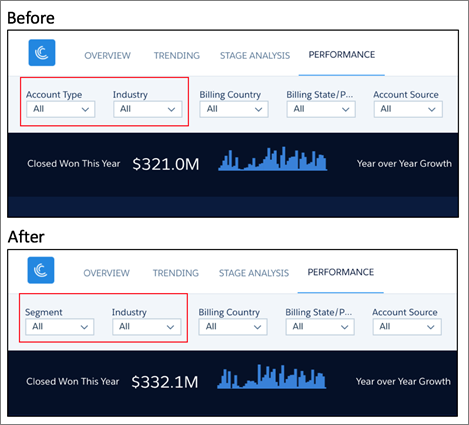
现在您已刷新数据,请点击右上角的齿轮图标并选择Analytics Studio返回Analytics。单击Analytics for Sales Manager查看所有应用程序的资产,包括仪表板,镜头和数据集。在顶部的搜索栏中输入Sales Performance。然后打开Sales Performance仪表板以查看您的操作。
第一个版本在最左侧有帐户类型和行业过滤器。第二个是Segment和Industry过滤器。

只是看看仪表板是如何工作的,打开Segment过滤器以查看DTC各个细分市场的列表。选择SMB,然后单击Apply。现在,您可以查看中小型业务部门中的帐户。要以原始状态返回仪表板,请单击仪表板上方的重置按钮。
现在转到My First Analytics应用程序并打开Sales Performance仪表板。打开“帐户类型”过滤器,您只能从“客户”和“合作伙伴”之间进行选择。
这是一个微妙但重要的变化。Laura现在可以按照自己想要的方式过滤所有性能仪表板 – 根据细分查看所有数据。
以前,过滤器让Laura可以选择查看客户或合作伙伴,即客户类型,并且希望看到客户细分。新的细分市场过滤器显示了根据DTC市场细分细分的业务来源 – 正是她想要的。太好了!
现在,让我们查看您所做的其他更改的结果:选择机会来源而不是机会类型。再看右边的过滤器。其中一个现在称为 Opportunity Source。返回My First Analytics App并打开Sales Performance仪表板。位于同一位置的过滤器称为机会类型。您可以看到所有其他性能仪表板(按地理位置,按来源等)以及其他仪表板的相同更改。一个微小的变化产生了影响,对吗?
我们故意这么简单,帮助你快速得到劳拉想要的东西。可能,当您使用向导创建自己的应用程序时,需要更多的思考和努力。但是你明白了这个想法:向导将引导你完成整个过程并尝试消除尽可能多的复杂性。
清理:删除第一个应用程序
由于您对第二个版本感到满意,因此您可以删除My First Analytics App以及您在此过程中创建的任何其他应用。
- 选择Analytics Studio选项卡,找到My First Analytics App,然后单击Run App。
- 选择右上角的图标,然后单击“ 删除”。
- 确认您要删除该应用。
- 对您可能已创建的所有其他应用重复此操作,但Analytics for Sales Manager除外。在移动到下一个单元之前,您希望只有一个应用程序的干净组织。
出色的工作 – 你创造了一个非常有用的应用 您的过滤器就像魅力一样,您可以在其他仪表板中显示产品。当然,这些只是一些仪表板 – 如果你继续这个过程,你可以自己通过其他仪表板来了解你会改变什么。
但就目前而言,你很高兴,劳拉和首席执行官应该欣喜若狂!现在是时候从咖啡转向香槟了!
还有一件事:没有配额
可是等等!您决定检查显示销售团队如何对其配额执行操作的仪表板。您转到Analytics Studio,运行您的应用程序,然后打开公司概览仪表板。但…
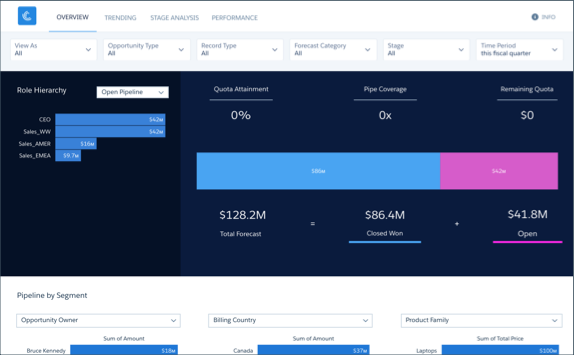
您可以看到预测,但无法看到您的团队如何对付其配额!不好了!您忘记了在Salesforce外部的工具中存储和跟踪销售团队配额的数据。目前,您的泡沫破灭了,但从不担心:您将学习如何在下一个单元中将数据导入Sales Analytics。
包起来
回想不久前,您还记得过去需要多长时间才能获得所有这些数据,以及它过去采用的形式 – 一组看起来很无聊的报告。但是现在您已经拥有销售分析,Laura和首席执行官可以在一个地方快速获得所有DTC的KPI,并在活泼的交互式仪表板中查看所有内容。你通过向导快速运行到达那里。
当然,你只用几个仪表板就可以做到这一点。但是,只要您采用分步方法并在使用配置向导时记住一些关键规则,您就可以看到流程的速度和直观程度。